- 機器の選択
- 配線の確認
- 接続の確認
接続の確認
ご利用機器をWi-Fi(無線LAN)もしくは有線LANで接続しよう
インターネット接続を行うには、Wi-Fi(無線LAN)もしくは有線LANで接続する必要があります。ご希望の接続設定を行ってください。
Wi-Fiルーターの側面等に記載されている「SSID」と「暗号化キー」を確認し、ご利用機器でWi-Fiに接続してください。
※「SSID」とはWi-Fiの名称であり、「暗号化キー」はWi-Fiのパスワードです。
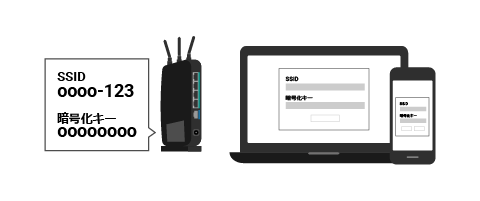
10ギガ対応ルーターの側面等に記載されている「SSID」と「暗号化キー」を確認し、ご利用機器でWi-Fiに接続してください。
※「SSID」とはWi-Fiの名称であり、「暗号化キー」はWi-Fiのパスワードです。

有線接続にはLANケーブルが必要です。
LANケーブルとPCを接続してご確認ください。
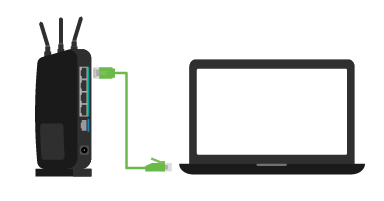
接続状況を確認しよう
「01」の接続設定を行った機器で「接続判定を行う」をクリックしてください
判定結果
Wi-Fiルーターの初期化をお試しください。
ブロードバンドルーター(Wi-Fiルーター)の背面または側面のRESETボタンを尖ったもので押し続けることで初期化可能です(5秒~10秒ほど)。機器の初期化後、新しい接続方式(IPoE接続)に自動的に切り替わります(再起動まで数分間かかります)。
- ※初期化中に他のランプが点灯/点滅しますが、問題ございません。初期化中に電源の抜き差しは行わないでください。
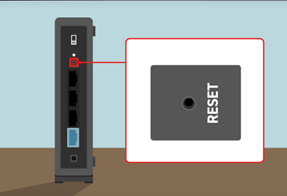
上記2点、お試しいただくもこちらの画面が表示される場合は、以下のページをご参照ください。
判定結果


接続は完了していますが、
従来の接続方式(PPPoE接続)で
ご利用いただいています。
従来の接続方式(PPPoE接続)とは

「動画視聴中に再生が止まる」
「アプリやOSの更新が遅い」など時間帯による混雑が発生しやすい接続方式となっています。
新しい接続方式(IPoE接続)とは
新しい接続方式(IPoE接続)に
切り替えると快適に!

時間帯による混雑や遅延が発生しにくいので、動画視聴やオンラインゲームなど止まることなくスムーズに利用可能!
また、同時に複数台ご利用いただいても速度低下が発生しにくい接続方式となっています。
判定結果


接続は完了していますが、
従来の接続方式(PPPoE接続)で
ご利用いただいています。
従来の接続方式(PPPoE接続)とは

「動画視聴中に再生が止まる」
「アプリやOSの更新が遅い」など時間帯による混雑が発生しやすい接続方式となっています。
新しい接続方式(IPoE接続)とは
新しい接続方式(IPoE接続)に
切り替えると快適に!

時間帯による混雑や遅延が発生しにくいので、動画視聴やオンラインゲームなど止まることなくスムーズに利用可能!
また、同時に複数台ご利用いただいても速度低下が発生しにくい接続方式となっています。
判定結果

上記判定で接続されています。
上記判定が表示される場合、
@nifty回線をご利用いただけていない可能性があります。
Wi-Fi(無線LAN)または有線LANでの接続状況の確認をご確認ください
スマートフォンによるキャリア通信(LTE/4G/5G)で
ページにアクセスしていないかご確認ください。
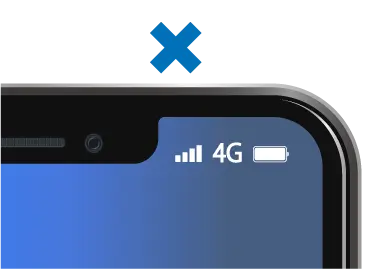
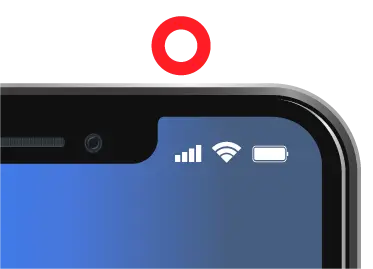
上記、お試し後に再度、接続判定を行ってください。
@nifty回線への切り替えタイミングで接続不可となりますが、3時間ほどで自動切り替えが行われますので、再接続までお待ちください。
上記、お試しいただくもこちらの画面が表示される場合は、以下のページをご参照ください。
判定結果

上記判定で接続されています。
上記判定が表示される場合、
@nifty回線をご利用いただけていない可能性があります。
Wi-Fi(無線LAN)または有線LANでの接続状況の確認をご確認ください
スマートフォンによるキャリア通信(LTE/4G/5G)で
ページにアクセスしていないかご確認ください。
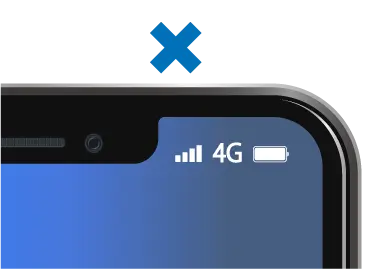
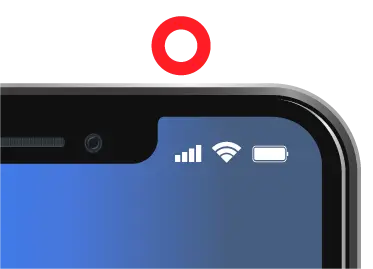
上記、お試し後に再度、接続判定を行ってください。
@nifty回線への切り替えタイミングで接続不可となりますが、3時間ほどで自動切り替えが行われますので、再接続までお待ちください。
上記、お試しいただくもこちらの画面が表示される場合は、以下のページをご参照ください。
別の機器で接続確認を行う場合
はこちらからアクセスください。
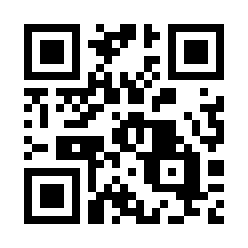
インターネットの設定が不安な場合
インターネット接続設定の他に、セキュリティ対策やメール設定など、
お客様自身での設定が不安な方は、プロによる有料サポート「@niftyまかせて365」がご利用いただけます。
-

-
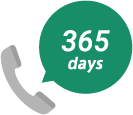
会員専用の電話窓口
会員様専用窓口なので、
電話が繋がりやすい。
リモートサポートサービス
オペレーターがお客様の画面を
見ながら、ご案内いたします。
訪問サポートサービス
専門スタッフがご自宅まで
訪問してサポートいたします。月額料金550円(税込)
※ご相談には月額料金以外に別途料金がかかります。
@niftyまかせて365
申込専用窓口
0120-532-365
※携帯電話からもご利用可能
〇受付時間 9:00~21:00(年中無休)
本ページの案内はわかりやすかったですか?
- 分かりやすかった
- 分かりづらかった

![IPv4 over IPv6 [N]](https://support.nifty.com/support/conn/images/ncom.png)

![IPv4 over IPv6 [J]](https://support.nifty.com/support/conn/images/jpne.png)